Funcionamiento de pc, Creación de un disco mediante un pc – JVC GZ-HD300 User Manual
Page 74
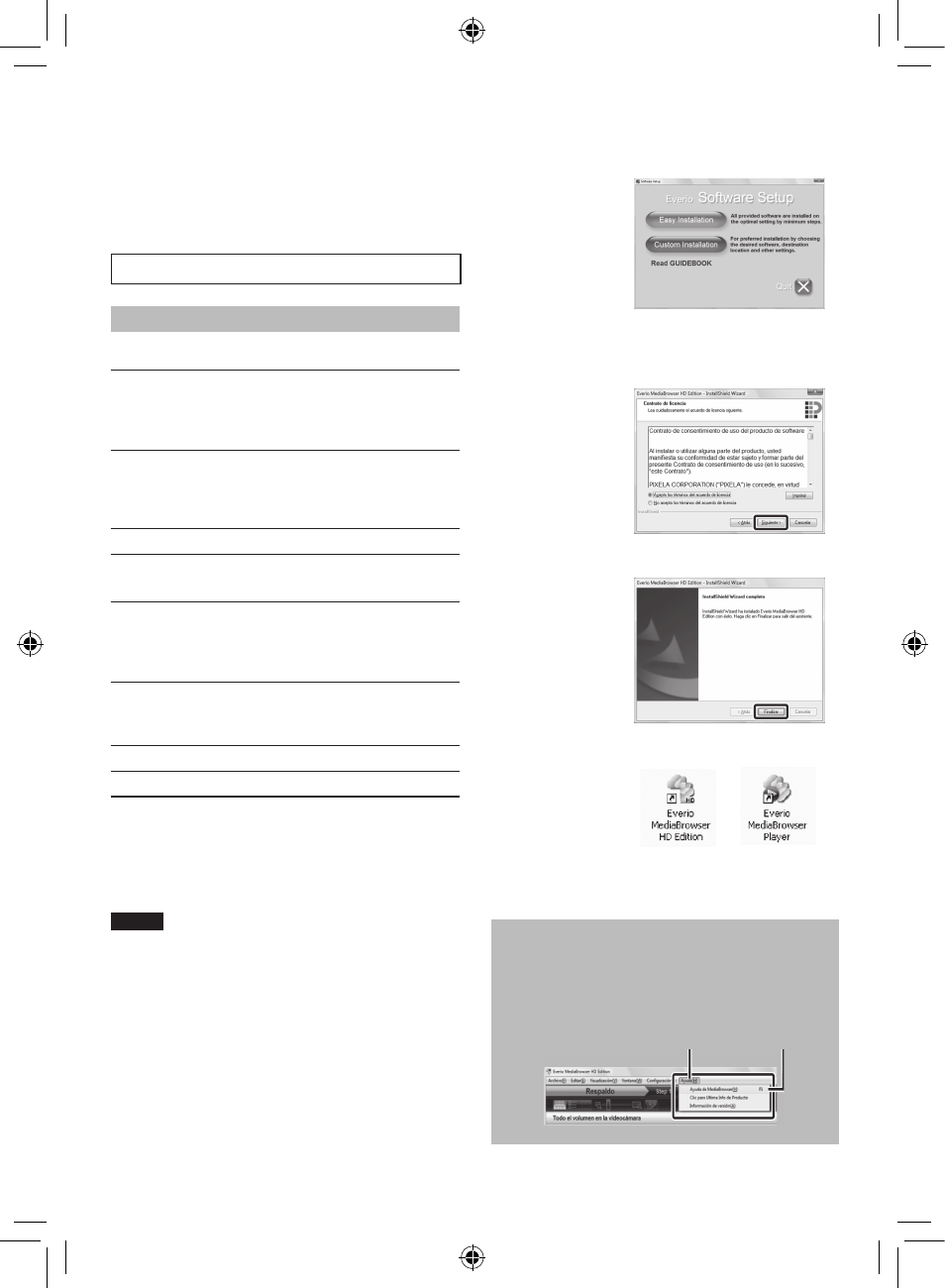
0
SP
Lea, por favor, “Convenio de licencia del
software de JVC” de las instrucciones del
CD-ROM antes de instalar el software.
Es posible copiar los datos de la videocámara
y crear un disco utilizando un PC.
Q
Instalación de software en el PC
Requisitos del sistema
Windows Vista
Sistema
operativo:
Windows Vista
®
Home Basic (SP1)
Home Premium (SP1)
(32 bits, preinstalados)
CPU:
Intel
®
Core
TM
Duo a 1,66 GHz o superior
(se recomienda Intel
®
Core
TM
2 Duo
a 2,13 GHz o superior)
RAM:
2 GB como mínimo
Windows XP
Sistema
operativo:
Windows
®
XP
Home Edition (SP2/SP3)
Professional (SP2/SP3)
(preinstalado)
CPU:
Intel
®
Core
TM
Duo a 1,66 GHz o superior
(se recomienda Intel
®
Core
TM
2 Duo
a 2,13 GHz o superior)
RAM:
1 GB como mínimo
Para comprobar las especificaciones
del PC
Haga clic con el botón secundario del ratón
en [Equipo] (o [Mi PC]) en el menú [Inicio] y
seleccione [Propiedades].
NOTA
•
Asegúrese de que el PC tiene una unidad de
BD/DVD grabable.
•
Si el sistema no cumple los requisitos,
se recomienda copiar los archivos con la
grabadora de BD/DVD. (Z p. 27)
•
Los usuarios de Macintosh pueden utilizar el
software incluido con su Macintosh (iMovie
’08, iPhoto) para importar archivos en su
equipo.
Preparativos:
Inserte el CD-ROM suministrado en el PC.
En Windows Vista aparece el cuadro de
diálogo de reproducción automática.
1
Haga clic en [Easy Installation].
Siga las instrucciones que aparecen en
pantalla.
2
Haga clic en [Siguiente].
3
Haga clic en [Finalizar].
Se crea un icono de Everio MediaBrowser
en el escritorio.
Everio MediaBrowser Player es un software
que reproduce discos AVCHD en el PC.
(No se pueden reproducir discos DVD.)
Para ver la guía de instrucciones de
Everio MediaBrowser
1) Haga doble clic en el icono de Everio MediaBrowser.
2) Haga clic en [Ayuda] y luego en [Ayuda de
MediaBrowser].
Clic
Clic
Creación de un disco mediante un PC
FUNCIONAMIENTO DE PC
